Bất chấp những tiêu cực xung quanh Instagram, người ta không thể phủ nhận rằng các nền tảng mạng xã hội như thế này đã giúp mọi người giao tiếp hiệu quả và sáng tạo hơn bất kỳ phương tiện nào khác trong lịch sử nhân loại. Một tỷ người dùng tích cực đổ xô vào Instagram mỗi ngày và không có nền tảng nào giống như nó để giới thiệu bản thân và công việc của một người. Đây có lẽ là lý do tại sao người nghe và người xem cũng khó tránh xa.
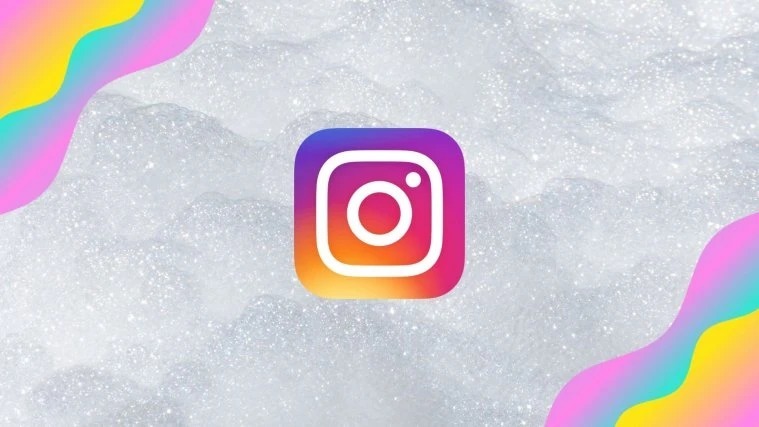
Là một thế hệ, chúng tôi tìm cách tìm hiểu đối phương, đồng cảm với họ và tận hưởng những gì người khác mang lại cho nguồn cấp dữ liệu Instagram của chúng tôi. Trong những thời điểm thúc đẩy sự tương tác này, việc muốn duy trì một hồ sơ Instagram tốt là điều hiển nhiên . Bước cơ bản nhất để hướng tới mục tiêu này là học cách đăng bài trên Instagram .
Cách đăng trên Instagram từ iPhone và Android
Dưới đây là những cách tốt nhất để đăng trên Instagram bằng điện thoại di động của bạn, cho dù đó là iPhone hay Android. Có, điều này cũng hoạt động trên iPad.
Cách tạo một bài đăng trên Instagram
Mở ứng dụng Instagram trên điện thoại của bạn.
Bây giờ, hãy nhấn vào biểu tượng bài đăng mới ở trên cùng hoặc chỉ cần vuốt sang trái để mở Instagram Camera.
Nhấn vào tùy chọn ĐĂNG .
Bạn có thể nhấp vào một hình ảnh mới từ máy ảnh của Instagram hoặc đăng một hình ảnh đã tồn tại trong thư viện điện thoại của bạn .
Từ tab BỘ LỌC , áp dụng bộ lọc bạn chọn hoặc đi với tùy chọn Bình thường tùy thuộc vào những gì bạn thích.
Từ tab EDIT , bạn có thể sửa đổi độ sáng, căn chỉnh cấu trúc, v.v. của hình ảnh.
Sau khi chỉnh sửa, hãy nhấn vào biểu tượng mũi tên ở trên cùng bên phải.
Bây giờ, hãy thêm chú thích, gắn thẻ các tài khoản có liên quan và Thêm vị trí cho bài đăng của bạn.
Bạn có thể gắn thẻ bất kỳ ai trên bài đăng của mình nếu họ là một phần của bài đăng đó hoặc nếu bài đăng đó có liên quan đến họ. Nhập tên của họ vào hộp văn bản và chọn tài khoản thích hợp từ các tùy chọn sẽ xuất hiện.
Ngoài ra còn có một tùy chọn để thêm vị trí nếu bạn muốn nhắm mục tiêu theo địa lý. Trước tiên, hãy chọn tùy chọn Thêm vị trí, sau đó nhập tên của vị trí vào hộp tìm kiếm.
Với mục đích đăng chéo, Instagram đã cung cấp tùy chọn đăng lên Facebook, Twitter và Tumblr . Bật / tắt nền tảng mà bạn muốn bài đăng này được đăng chéo.
Nếu bạn chưa ủy quyền ứng dụng, bạn sẽ phải thực hiện thêm một bước là thêm tên người dùng và mật khẩu của mình để làm như vậy.
Ngay về phía cuối, bạn cũng sẽ thấy tùy chọn Cài đặt nâng cao , ở đây bạn có thể chọn bật / tắt người dùng khác nhận xét về bài đăng của bạn.
Nhấn vào dấu tích ở trên cùng bên phải để đăng.
Cách tạo bài đăng Carousel trên Instagram
Instagram cho phép bạn tùy chọn đăng tối đa 10 ảnh cùng một lúc để tạo băng chuyền toàn cảnh.
Để tạo băng chuyền, hãy nhấn vào tùy chọn nhiều hình ảnh trong tab ĐĂNG và chọn 10 hình ảnh trở xuống để đưa vào băng chuyền.
Tương tự như trường hợp của một hình ảnh, bạn sẽ thấy tab CHỈNH SỬA và LỌC . Nhấn vào hình ảnh trong băng chuyền mà bạn muốn chỉnh sửa và áp dụng các thay đổi bạn muốn.
Bây giờ hãy nhấn vào mũi tên ở trên cùng bên phải và đến trang tạo bài đăng cuối cùng.
Thêm chú thích, gắn thẻ mọi người và đặt bài đăng để đăng chéo như được hiển thị trong phần trước và cuối cùng, nhấn vào biểu tượng dấu tích ở trên cùng bên phải để đăng băng chuyền.
Cách tạo và chỉnh sửa bài đăng qua Câu chuyện
Bạn cũng có thể tạo một bài đăng bằng cách sử dụng phần CÂU CHUYỆN, lưu nó và sau đó tải nó lên như một bài đăng Instagram bình thường. Đây là cách nó hoạt động.
Mở phần STORY trong phần Bài mới.
Bây giờ hãy chọn bất kỳ tùy chọn bài đăng nào ở phía bên trái của màn hình. Với mục đích của hướng dẫn này, chúng tôi sẽ tạo một Boomerang.
Tạo Boomerang của bạn và sau đó nhấn vào biểu tượng Lưu ở trên cùng.
Bây giờ quay lại phần bài viết mới và chuyển sang ĐĂNG. Sau đó, chuyển đến thư mục Bộ sưu tập nếu chế độ tạo được đặt thành chụp từ máy ảnh.
Chọn Boomerang của bạn từ Thư viện.
Thực hiện theo quy trình tương tự như quy trình cho một Bài đăng trên Instagram từ thời điểm này trở đi.
Cách đăng trên Instagram từ laptop PC
Bạn sẽ nhận thấy rằng tính năng đăng bài bị thiếu trong phiên bản web của Instagram. Instagram trên PC chỉ dành cho mục đích xem. Tuy nhiên, các nhà quản lý thương hiệu cần đăng quảng cáo trên Instagram có thể tham khảo giải pháp vòng quanh này mặc dù siêu hiệu quả cho phép đăng trên Instagram từ một trình duyệt như Chrome.
Nhấp vào menu ba chấm ở trên cùng bên phải của trình duyệt Chrome.
Bây giờ, hãy mở rộng phần Công cụ khác và chọn tùy chọn công cụ dành cho nhà phát triển.
Nhấp vào biểu tượng thanh công cụ thiết bị bật tắt trong cửa sổ bảng điều khiển để chuyển sang giao diện di động.
Thanh công cụ của thiết bị sẽ xuất hiện trong cửa sổ trình duyệt ngay bây giờ. Sử dụng menu thả xuống để sử dụng giao diện di động mà bạn cảm thấy thoải mái.
Khởi chạy Instagram trên trình duyệt bằng thanh tìm kiếm thông thường.
Giao diện sẽ xuất hiện giống như giao diện của điện thoại di động. Nhấp vào nút đăng bài mới và đăng ảnh từ PC của bạn. Thực hiện theo các bước tương tự như bước được cung cấp cho thiết bị di động từ thời điểm này.
Cách đăng trên Instagram từ Facebook
Facebook có một điều khoản cho phép người dùng đăng nội dung từ Facebook lên Instagram. Tuy nhiên, một lưu ý lớn mà bạn sẽ phải đối mặt là việc đăng bài chỉ có thể được thực hiện từ trang Facebook mà bạn kiểm soát đối với Tài khoản Instagram của mình bằng tính năng Creator Studio. Điều này có nghĩa là bạn không thể đăng nội dung từ hồ sơ người dùng Facebook của mình. Đây là cách một bài đăng có thể được chia sẻ trên Instagram từ Facebook.
Bước 1: Liên kết tài khoản Instagram với tài khoản Facebook
Đi tới Cài đặt trên Tài khoản Instagram của bạn
Nhấn vào Trung tâm tài khoản
Trong Trung tâm tài khoản, chọn Tài khoản và cấu hình.
Nhấn vào Thêm tài khoản
Bây giờ hãy kiểm tra tùy chọn Tài khoản Facebook mà Instagram đang hiển thị, nếu bạn muốn kết nối một tài khoản khác, hãy nhấn vào Thay đổi và thêm Tài khoản Facebook bạn muốn thay vì tài khoản hiện đang tồn tại.
Nhấn vào Tiếp tục
Nhấn vào Kết thúc thiết lập và bạn có thể chuyển sang phần tiếp theo.
Bước 2: Kết nối tài khoản Instagram với trang Facebook
Trước khi thiết lập Facebook, hãy đảm bảo rằng trang Instagram của bạn đã được kết nối với trang Facebook của bạn. Để làm điều này, hãy mở trang hồ sơ Instagram của bạn trên điện thoại.
Nhấn vào tùy chọn Chỉnh sửa hồ sơ .
Trong Thông tin hồ sơ, hãy nhấn vào tùy chọn Trang .
Bây giờ hãy bật trang mà bạn muốn đăng nội dung lên Tài khoản Instagram của mình.
Bước 3: Kết nối Facebook Creator Studio với tài khoản Instagram
Truy cập Trang Facebook của bạn từ trình duyệt trên Laptop / PC và mở trang bạn muốn đăng trên Instagram. Khi bạn đã ở trên trang, hãy cuộn cho đến khi bạn đến tùy chọn Công cụ xuất bản .
Bên trong Công cụ xuất bản, đi tới Công cụ> Creator Studio .
Bên trong Creator Studio, nhấp vào tab Instagram .
Kết nối tài khoản Instagram của bạn với trang Facebook.
Nhấp vào Tiếp tục với tư cách <tên tài khoản> .
Bây giờ bạn sẽ được đăng nhập vào Tài khoản Instagram của mình từ Creator Studio của Facebook. Nhấp vào Tạo bài đăng, sau đó nhấp vào nguồn cấp dữ liệu Instagram.
Tạo bài đăng của bạn và sau đó nhấp vào Xuất bản .
Đó là cách bạn đăng lên Instagram từ Facebook.
Những điều cần lưu ý khi đăng bài
Kích thước hình ảnh
Đó là một điều khi người sáng tạo sử dụng máy ảnh của Instagram hoặc thậm chí là máy ảnh điện thoại cho vấn đề đó. Tuy nhiên, có thể có tờ rơi văn bản, video và ảnh chuyên nghiệp mà bạn có thể đã nhấp vào máy ảnh DSLR hoặc các thiết bị khác mà bạn muốn tải lên Instagram. Đây là lúc việc biết các bit kỹ thuật như kích thước hình ảnh và tỷ lệ khung hình trở nên cực kỳ quan trọng. Sự cẩn trọng đối với những khía cạnh này khi bạn nhấp vào chính hình ảnh sẽ giúp bạn tiết kiệm được những khó khăn khi chỉnh sửa sau này.
Trở lại năm 2012 khi Instagram lần đầu tiên ra mắt, nền tảng này chỉ chứa hình ảnh theo tỷ lệ khung hình 1: 1. Mọi thứ giờ đã khác nhiều với các hoán vị và kết hợp khác nhau cho các loại hình ảnh khác nhau cũng như tính năng Instagram.
Dưới đây là các kích thước hình ảnh mà bạn phải ghi nhớ:
Hashtags
Hashtags cung cấp địa chỉ Instagram cho bài đăng / nội dung của bạn. Ví dụ: nếu bạn sử dụng #dogsofinstagram, nó sẽ xuất hiện khi ai đó nhìn vào thẻ bắt đầu bằng # cụ thể đó cũng như trên nguồn cấp dữ liệu của họ nếu họ đã đánh dấu thẻ bắt đầu bằng # này là một trong những thẻ yêu thích của họ. Khi bạn thêm Hashtag, Instagram sẽ dễ dàng nhận ra nội dung trong bài đăng hơn, điều này sẽ đảm bảo rằng nội dung của bạn tiếp cận nguồn cấp dữ liệu của khán giả có liên quan. Có một lý do khiến bạn thấy càng nhiều thẻ bắt đầu bằng # càng tốt dưới các bài đăng xuất hiện trên nguồn cấp dữ liệu của bạn. Hashtags cung cấp lực kéo rất cần thiết cho các bài đăng.
Hình dán và các bộ lọc khác
Hình dán và bộ lọc tách biệt một bài đăng cơ bản với một bài đăng có thể được xác định là thuộc về chủ đề, chưa kể việc áp dụng chúng trong khi chỉnh sửa sẽ thú vị như thế nào.
Instagram cung cấp rất nhiều nhãn dán từ buổi sáng tốt lành đến quyên góp và thông báo có thể thêm giá trị trang trí cho nội dung của bạn. Mặc dù các nhãn dán khá thuần thục, nhưng người thay đổi game thực sự là nhiều bộ lọc khác nhau mà Instagram cung cấp. Một số bộ lọc này cũng trở thành cơ sở cho nội dung được tải lên Instagram. Các bộ lọc cực kỳ phổ biến và sáng tạo, vì vậy bạn nên khám phá những bộ lọc thịnh hành để tạo nội dung nếu nguồn nội dung của riêng bạn đã cạn kiệt.
Ứng dụng chỉnh sửa của bên thứ ba
Tại thời điểm này, có đủ các ứng dụng chỉnh sửa của bên thứ ba để đáp ứng mọi nhu cầu của người dùng mà bản thân Instagram không có khả năng đáp ứng. Bạn có thể xem các mẹo và thủ thuật thú vị này để tạo bài đăng bằng ứng dụng của bên thứ ba cũng như bộ ứng dụng này sẽ cho phép bạn nâng tầm game Instagram của mình lên một tầm cao mới.
Một ứng dụng như Canva đi kèm với các định dạng cụ thể của Instagram để giúp cuộc sống của bạn trở nên dễ dàng. Từ các mẫu và bố cục cho đến các hiệu ứng thú vị, các ứng dụng của bên thứ ba sẽ hoạt động như một hệ thống hỗ trợ đáng tin cậy để giúp bạn duy trì cá tính và thương hiệu của mình trên Instagram đồng thời cho phép bạn khám phá các lộ trình sáng tạo mới.
Quá trình này sẽ mất một khoảng thời gian, nhưng một khi bạn làm như vậy, việc tạo bài đăng sẽ trở thành một quá trình rất thú vị mà bạn thực sự mong đợi. Điều quan trọng cần nhớ là mặc dù Instagram là nơi giới thiệu nội dung của bạn, nhưng đó cũng là một nền tảng mà bạn muốn khám phá và tận hưởng. Chúc bạn đăng bài vui vẻ! Hãy chăm sóc và giữ an toàn.
